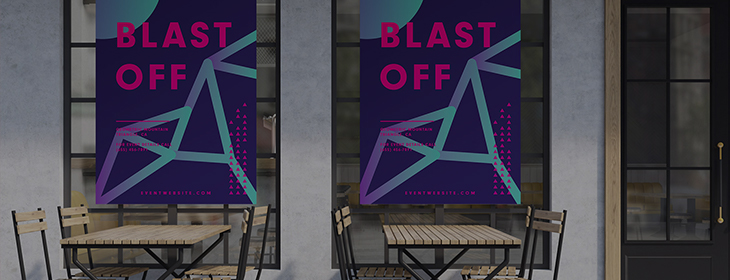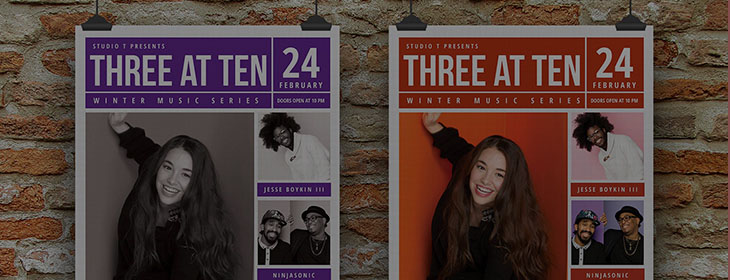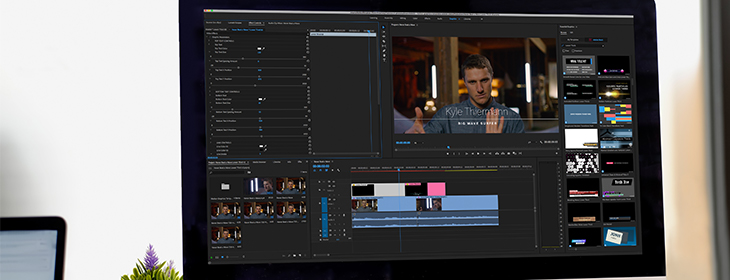Lernen Sie, wie Sie aus Adobe Premiere Pro heraus lizenzfreie Animationsvorlagen bei Adobe Stock suchen, herunterladen und erwerben können. Adobe Stock bietet Tausende hochwertige Titel, Bauchbinden, Übergänge und Grafiken. Suchen Sie im Bedienfeld „Essential Graphics“ nach Vorlagen für Ihr Projekt, die Sie nach Ihren Wünschen anpassen können.


Animationsvorlagen suchen.
Wechseln Sie in Premiere Pro zum Arbeitsbereich „Grafiken“ (Fenster > Arbeitsbereiche > Grafiken), um das Bedienfeld „Essential Graphics“ anzuzeigen. Klicken Sie in der Ansicht „Durchsuchen“ auf die Registerkarte für Adobe Stock, und geben Sie einen Suchbegriff ein, z. B. Lower Thirds (Bauchbinde).
Durchsuchen Sie die verfügbaren Animationsvorlagen. Sie können die Suchergebnisse nach „Frei“ oder „Premium“ filtern. Klicken Sie auf das Symbol für Informationen, um Details zur Animationsvorlage wie Dauer, Dateigröße, Schriften oder Stichwörter anzuzeigen. Ziehen Sie mit dem Cursor über die Miniaturansicht einer Vorlage, um eine Vorschau aufzurufen.


Vorlage lizenzieren, herunterladen und verwenden.
Wechseln Sie wieder zur Ansicht „Durchsuchen“. Sie können die Animationsvorlage lizenzieren, indem Sie sie direkt auf die Sequenz ziehen oder indem Sie auf das Symbol „Lizenz und Download“ klicken.


Wenn Sie sich für eine Premiumvorlage entschieden haben, müssen Sie den Lizenzkauf bestätigen. Klicken Sie im Dialogfeld auf „OK“. Die Vorlage wird lizenziert und in Ihrem lokalen Vorlagenordner gespeichert. Kostenlose Vorlagen werden automatisch lizenziert und in Ihrem lokalen Vorlagenordner gespeichert. Bereits lizenzierte Vorlagen werden mit einem kleinen Häkchen angezeigt.
Sie können lizenzierte Vorlagen in eine Adobe Creative Cloud-Bibliothek kopieren, indem Sie auf die Registerkarte „Meine Vorlagen“ klicken und per Rechtsklick (Windows) bzw. Ctrl-Klick (macOS) auf die Miniaturansicht der Vorlage das Kontextmenü aufrufen. Wählen Sie „In Bibliothek kopieren“ und dann die gewünschte Bibliothek.
Animation anpassen.
Je nachdem, wie eine Animationsvorlage erstellt wurde, können Sie verschiedene Parameter anpassen, sodass sie sich optimal in Ihre Sequenz einfügt.
Wählen Sie die Animationsvorlage in Ihrer Sequenz aus, und wechseln Sie zum Arbeitsbereich „Grafiken“. Auf der Registerkarte „Bearbeiten“ des Bedienfelds „Essential Graphics“ werden je nach Vorlage verschiedene Parameter angezeigt, z. B. für Text, Farbe und Größe. Hier können Sie das Aussehen Ihrer Animation ändern.
Hinweis: Bei einigen Animationsvorlagen können Sie aus verschiedenen Animationsstilen wählen. Experimentieren Sie mit den Steuerungen, bis die Animation den gewünschten Look hat.


Animationsvorlage rendern und anzeigen.
Animationsvorlagen lassen sich ohne vorheriges Rendern anzeigen. Bei komplexen Animationen läuft die Wiedergabe allerdings flüssiger, wenn sie zuvor gerendert wurde. Während die Grafik noch in der Sequenz ausgewählt ist, wählen Sie im Hauptmenü „Sequenz > Auswahl rendern“. Nach erfolgreichem Rendering können Sie das Ergebnis im Programmmonitor anzeigen.
Unter Verwenden von Animationsvorlagen in Premiere Pro erfahren Sie mehr zum Thema.
Durchsuchen Sie Adobe Stock nach Animationsvorlagen.